நீங்கள் எக்செல் இல் தரவுகளுடன் பணிபுரிகிறீர்கள் என்றால், ஒரு கட்டத்தில் நீங்கள் ஒரு நெடுவரிசையைத் தொகுக்க வேண்டிய ஒரு நல்ல வாய்ப்பு உள்ளது. இது மிகவும் எளிமையான பணியாகும், ஆனால் நீங்கள் எதிர்பார்க்கும் முடிவுகளைப் பெறுவதை உறுதிப்படுத்த சில விஷயங்களை மனதில் கொள்ள வேண்டும்.
எக்செல் இல் ஒரு நெடுவரிசையைச் சுருக்கும்போது, நீங்கள் தொகுக்க விரும்பும் கலங்களைத் தேர்ந்தெடுத்து உள்ளமைக்கப்பட்ட SUM செயல்பாட்டைப் பயன்படுத்தலாம். இருப்பினும், உங்கள் தரவு அட்டவணையாக வடிவமைக்கப்பட்டிருந்தால், நெடுவரிசையைத் தொகுக்க இன்னும் எளிதான வழி உள்ளது.
அட்டவணையில் உள்ள நெடுவரிசையைத் தொகுக்க, நெடுவரிசையின் தலைப்பைக் கிளிக் செய்தால், மொத்தமானது தானாகவே கணக்கிடப்படும். நெடுவரிசையைத் தொகுக்க இது விரைவான மற்றும் எளிதான வழியாகும், மேலும் உங்களிடம் வேலை செய்ய நிறைய தரவு இருந்தால், இது உண்மையான நேரத்தைச் சேமிப்பதாக இருக்கும்.
நிச்சயமாக, எக்செல் இல் நெடுவரிசைகளைத் தொகுக்கும்போது மனதில் கொள்ள வேண்டிய சில விஷயங்கள் உள்ளன. முதலில், உங்கள் தரவு சரியாக அட்டவணையாக வடிவமைக்கப்பட்டுள்ளதா என்பதை உறுதிப்படுத்தவும். அது இல்லையென்றால், நெடுவரிசை தலைப்பு முறை வேலை செய்யாது. இரண்டாவதாக, SUM செயல்பாடு தெரியும் செல்களை மட்டுமே கூட்டும் என்பதை அறிந்து கொள்ளுங்கள். எனவே, உங்களிடம் ஏதேனும் மறைக்கப்பட்ட வரிசைகள் அல்லது நெடுவரிசைகள் இருந்தால், அவை மொத்தத்தில் சேர்க்கப்படாது.
இந்த விஷயங்களை மனதில் வைத்து, எந்த நேரத்திலும் ஒரு சார்பு போன்ற நெடுவரிசைகளைச் சுருக்கிக் கொள்வீர்கள்.
மைக்ரோசாப்ட் எக்செல் பயனர்களை அனுமதிக்கிறது தொகை நெடுவரிசைகள் பல வழிகளில். உதாரணமாக, நீங்கள் பயன்படுத்தலாம் நானே , ஒரு நிலை உள்ளது , மற்றும் கூட தொகை செயல்பாடு ஒன்று அல்லது அதற்கு மேற்பட்ட நெடுவரிசைகளில் மதிப்புகளைக் கணக்கிட. எதிர்பார்த்தபடி, எல்லா மக்களும் எக்செல் வல்லுநர்கள் அல்ல, எனவே எளிமையான முறையில் எப்படிச் செய்வது என்பதை விளக்குவது எங்கள் கடமை.

எக்செல் இல் ஒரு நெடுவரிசையை எவ்வாறு தொகுப்பது
மைக்ரோசாஃப்ட் எக்செல் விரிதாளில் ஒரு நெடுவரிசையைச் சுருக்க, நீங்கள் பயன்படுத்தலாம் நானே , ஒரு நிலை உள்ளது , மற்றும் கூட தொகை செயல்பாடு கீழே விவரிக்கப்பட்டுள்ளபடி, ஒன்று அல்லது அதற்கு மேற்பட்ட நெடுவரிசைகளில் மதிப்புகளைக் கணக்கிட.
1] எக்செல் இல் ஒரு நெடுவரிசையைச் சுருக்கமாக எக்செல் நிலைப் பட்டியைப் பயன்படுத்தவும்.
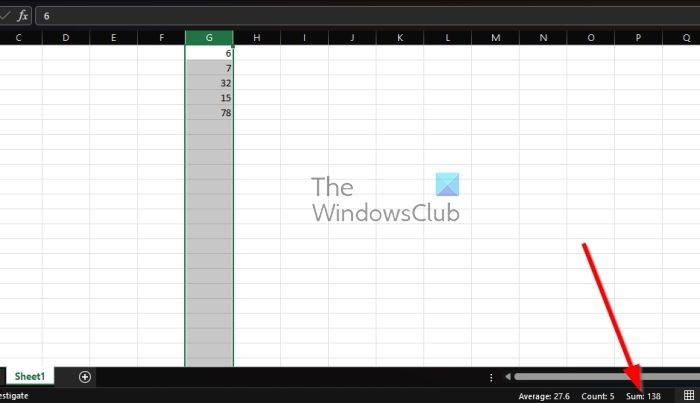
நெட்ஃபிக்ஸ் இல் பெற்றோரின் கட்டுப்பாடுகளை முடக்குவது எப்படி
மைக்ரோசாஃப்ட் எக்செல் இல் ஒரு நெடுவரிசையைத் தொகுக்க விரைவான வழிகளில் ஒன்று நிலைப் பட்டியைப் பயன்படுத்துவதாகும்.
- நீங்கள் முதலில் மைக்ரோசாஃப்ட் எக்செல் திறக்க வேண்டும் பின்னர் வெற்று பணிப்புத்தகத்தை திறக்க வேண்டும்.
- ஏற்கனவே தகவல் நிரப்பப்பட்ட பணிப்புத்தகத்தையும் திறக்கலாம்.
- அடுத்த படி, நெடுவரிசையில் உள்ள அனைத்து கலங்களையும் தேர்ந்தெடுக்க வேண்டும், அதில் நீங்கள் சேர்க்க விரும்பும் எண்கள் உள்ளன.
- முழு நெடுவரிசையையும் தேர்ந்தெடுக்க, மேலே உள்ள நெடுவரிசை எழுத்தைக் கிளிக் செய்யலாம்.
- இது முடிந்ததும், பாருங்கள் ஒரு நிலை உள்ளது தேர்ந்தெடுக்கப்பட்ட கலங்களில் உள்ள அனைத்து எண்களின் கணக்கிடப்பட்ட தொகையை நீங்கள் காண்பீர்கள்.
2] AutoSum செயல்பாட்டைப் பயன்படுத்தி Excel இல் ஒரு நெடுவரிசையைத் தொகுக்கவும்
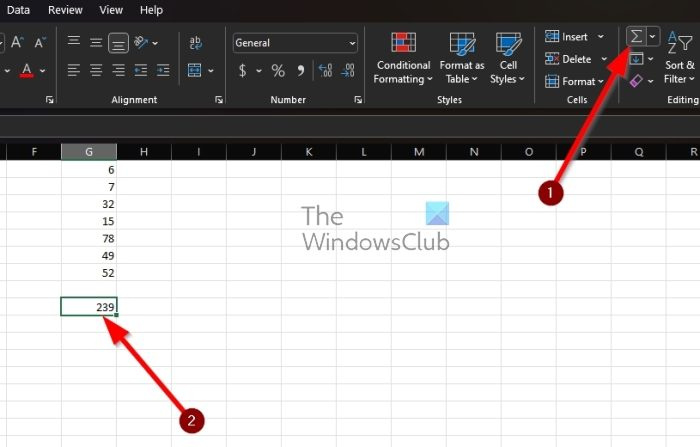
ஒரு நெடுவரிசையில் தொகைகளைக் கணக்கிடுவதற்கான மற்றொரு சிறந்த வழி, ஆட்டோசம் செயல்பாட்டைப் பயன்படுத்துவதாகும். இது மிகவும் பயனுள்ளதாக இருக்கிறது, எனவே என்ன செய்ய வேண்டும் என்பதை விளக்குவோம்.
- தொடங்குவதற்கு, Microsoft Excel மற்றும் பொருத்தமான பணிப்புத்தகத்தைத் திறக்கவும்.
- அங்கிருந்து, நீங்கள் கணக்கிட விரும்பும் மதிப்புகளுக்கு கீழே உள்ள வெற்று கலத்தில் கிளிக் செய்யவும்.
- அதன் பிறகு, பொத்தானைக் கிளிக் செய்யவும் வீடு மேலே தாவல் டேப் .
- அடுத்து, நீங்கள் தேர்ந்தெடுக்க வேண்டும் நானே முன்னோக்கி நகர்த்த டேப்பில்.
- உடனடியாக, தேர்ந்தெடுக்கப்பட்ட கலத்தில் முடிவுகள் தோன்றும். எண்கள் சரியானவை என்பதை உறுதிப்படுத்த நீங்கள் கைமுறையாக கணக்கீடுகளை செய்யலாம்.
3] Excel இல் ஒரு நெடுவரிசையைத் தொகுக்க SUM செயல்பாட்டைப் பயன்படுத்தவும்.
இறுதியாக, ஒன்று அல்லது அதற்கு மேற்பட்ட எக்செல் நெடுவரிசைகளில் மதிப்புகளைக் கணக்கிட SUM செயல்பாட்டை எவ்வாறு பயன்படுத்துவது என்பதைப் பார்க்க விரும்புகிறோம். இப்போது, இது ஆட்டோசம் போன்றது என்பதை நாங்கள் கவனிக்க வேண்டும், ஆனால் அதற்குப் பதிலாக உங்களுக்காக என்ன செய்யப்படுகிறது என்பதை நம்புவதற்குப் பதிலாக நீங்கள் கைமுறையாக சூத்திரத்தை உள்ளிட வேண்டும்.
பொருத்தமான புத்தகம் அல்லது விரிதாளைத் தொடங்குவதன் மூலம் தொடங்கவும்.
முடிவுகளைக் காட்ட விரும்பும் கலத்தைக் கிளிக் செய்யவும்.
தேர்ந்தெடுக்கப்பட்ட கலத்தில், தரவு இருக்கும் வரம்புடன் பின்வரும் செயல்பாட்டை உள்ளிடவும்:
|_+_|தேர்ந்தெடுக்கப்பட்ட நெடுவரிசைகளிலிருந்து மதிப்புகளை நீங்கள் கணக்கிட விரும்பினால், உங்கள் கலங்களை SUM செயல்பாட்டில் சேர்த்து, அவை காற்புள்ளிகளால் பிரிக்கப்பட்டிருப்பதை உறுதிசெய்ய வேண்டும். இது இப்படி இருக்க வேண்டும்:
|_+_|குறிப்பிட்ட செல்கள் மற்றும் வரம்பைச் சேர்க்க விரும்புவோர், பின்வரும் SUM செயல்பாட்டைப் பயன்படுத்தவும்:
|_+_|இறுதியாக, முழு நெடுவரிசையையும் தொகுக்க விரும்பும் நபர்கள், SUM செயல்பாட்டில் நெடுவரிசை கடிதத்தைச் சேர்த்து, முடிவுகள் மற்றொரு நெடுவரிசையில் தோன்றுவதை உறுதிசெய்ய வேண்டும்:
|_+_|அவ்வளவுதான்.
படி : எக்செல் இல் SUM செயல்பாட்டை எவ்வாறு பயன்படுத்துவது
எக்செல் இல் ஆட்டோசம் செய்வது எப்படி?
மைக்ரோசாஃப்ட் எக்செல் இல் உள்ள ஆட்டோசம் செயல்பாட்டிற்கு வரும்போது, அதைப் பயன்படுத்துவது மிகவும் எளிதானது. நீங்கள் கணக்கிட விரும்பும் எண்களுக்கு அடுத்துள்ள கலத்தைத் தேர்ந்தெடுத்து, ரிப்பனில் உள்ள ஆட்டோசம் ஐகானைக் கிளிக் செய்தால் போதும். அங்கிருந்து Enter விசையை அழுத்தவும், முடிவுகள் கலத்தில் தோன்றும்.
Excel இல் AutoSum க்கான விசைப்பலகை குறுக்குவழிகள் என்ன?
ஆட்டோசம் பொத்தான் முகப்பு தாவலில் உள்ள ரிப்பனில் உள்ளது, எனவே அதைக் கண்டுபிடிப்பது கடினம் அல்ல. இருப்பினும், ஒரு பொத்தானைப் பெற பல விசைகளை அழுத்துவதில் உங்களுக்கு விருப்பமில்லை என்றால், அதற்குப் பதிலாக விசைப்பலகை குறுக்குவழிகளைப் பயன்படுத்துவது எப்படி? Alt+=ஐ அழுத்தினால் போதும், எல்லாம் சரியாக வேலை செய்ய வேண்டும்.
பாதுகாப்பற்ற இணைப்புகளை அவுட்லுக் தடுக்கிறது















